How to Download and Update Dell Latitude 5420 Drivers for Windows

Apreneu com descarregar i actualitzar els controladors de Dell Latitude 5420 a Windows per a un rendiment optimitzat i una operació sense problemes.
Tant si voleu crear un full de càlcul per al pressupost familiar, la factura de l'empresa, el calendari, etc., calen plantilles. Com que són una de les millors maneres de crear Fulls de càlcul de Google, Google Docs. Si utilitzeu Microsoft Excel, probablement sabeu que és fàcil trobar llocs web amb plantilles. Però, què passa amb Google Sheets?
També té plantilles o no? La cerca de Google mostra resultats limitats perquè creieu que no hi ha prou opcions. Però deixeu-me corregir-vos, hi ha més opcions de les que penseu per a Fulls de càlcul de Google.
Aquí explicarem com crear i utilitzar plantilles de Fulls de càlcul de Google.
Abans d'això, necessites certes coses.
Què necessites?
L'únic que necessiteu per crear i utilitzar plantilles de fulls de càlcul de Google és un compte de Google i determinades plantilles. Però, com trobar plantilles? Aquí teniu la resposta.
Com cercar plantilles de fulls de càlcul de Google a Google Drive?
Dins de Google Sheets, podeu trobar centenars i milers de plantilles. Aquestes plantilles ajuden a estalviar temps. Per accedir a les plantilles de Fulls de càlcul de Google, primer haureu d'instal·lar la Galeria de plantilles de Google Drive.
Per a això seguiu els passos següents:
1. Obriu Google Drive.
2. Feu clic al botó Nou > Més > Connecta més aplicacions.
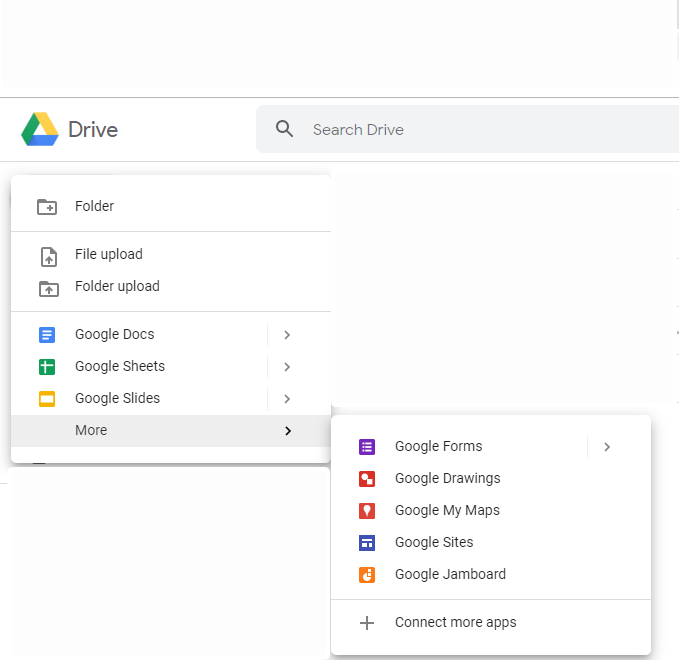
3. Això obrirà una nova finestra aquí a la galeria de plantilles de tipus de quadre de cerca.
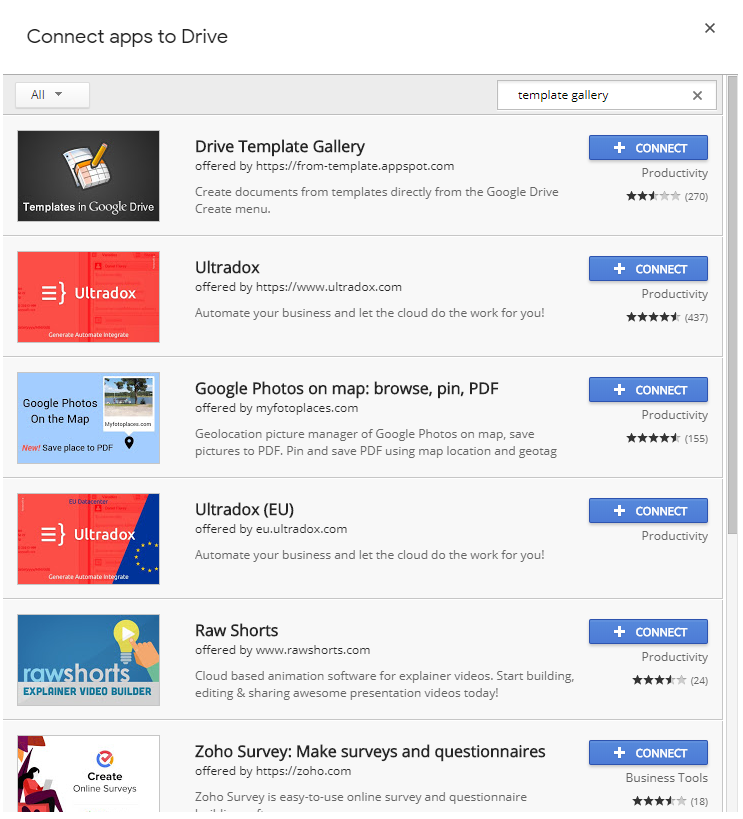
4. Veureu la Galeria de plantilles de Drive com el primer resultat de la cerca. Feu clic al botó + CONNECTAR i afegiu-lo a la unitat.
5. Feu clic a D'acord. Això afegirà la Galeria de plantilles de Drive a Google Drive.
6. Per tornar a utilitzar-lo, feu clic al botó +Nou > Més > Des de plantilles.
7. Feu clic al botó Acceptar per obrir la Galeria de plantilles de Google Drive.
D'aquesta manera podeu trobar i accedir a les plantilles.
Per accedir a les plantilles des de Google Sheets, feu clic a Fitxer > Nou > Des de plantilla...
Alternativament, podeu accedir a les plantilles per URL. Simplement copieu i enganxeu l'URL a la barra d'adreces per accedir a les plantilles de Google Docs , les plantilles de Google Sheets , les plantilles de presentació de PowerPoint , etc.
Ara que teniu plantilles de Fulls de càlcul de Google afegides a Google Drive, és hora de crear una carpeta de plantilles.
Com crear una carpeta de plantilles de fulls de càlcul de Google?
Per crear una carpeta de plantilles de fulls de Google, aneu a Google Drive > Nou > Carpeta. Anomena-ho a plantilles > CREAR.
Com utilitzar la plantilla de fulls de càlcul de Google?
Per utilitzar la plantilla de fulls de càlcul de Google, seguiu aquests passos:
Nota: si la plantilla de Google Sheet que trieu té "Complement" al costat, haureu d'instal·lar el complement.
Tingueu en compte també que si obriu una de les plantilles de Fulls de càlcul de Google i hi afegiu text, ja no serà una plantilla. Per utilitzar-lo, haureu de fer clic amb el botó dret a la plantilla que voleu per a l'usuari i seleccionar Fes una còpia.
No podreu veure un nom de fitxer nou que comenci per Còpia. Canvieu el nom del fitxer i comenceu a utilitzar-lo.
Com afegir la vostra plantilla a la carpeta de Google Drive?
Per afegir la vostra plantilla personalitzada a una carpeta recentment creada, seguiu aquests passos:
La plantilla acabada de crear es desarà automàticament al directori arrel de Google Drive. Per moure'l a la carpeta Plantilles, feu clic amb el botó dret al fitxer i seleccioneu Mou a.
Ara podeu començar a utilitzar la plantilla acabada de crear.
I tot això són amics, amb aquestes maneres senzilles podeu crear la vostra pròpia plantilla de fulls de càlcul de Google i facilitar la vostra feina. Si utilitzeu Fulls de càlcul de Google, aquest mètode us ajudarà.
Ens agradaria saber de tu sobre aquest bloc. Deixa'ns un comentari.
Apreneu com descarregar i actualitzar els controladors de Dell Latitude 5420 a Windows per a un rendiment optimitzat i una operació sense problemes.
Apreneu a utilitzar Google Sheets, l
Are you facing difficulty playing Jade Empire special edition on your Windows PC? Read the blog to find out how to fix Jade Empire Special Edition Failed to find Steam on Windows 10.
Google Find My Device no funciona? No us preocupeu, el blog us proporcionarà una guia completa per resoldre problemes i resoldre problemes de Google Find My Device.
Exploreu solucions pas a pas adaptades als sistemes Mac, garantint una experiència de Discord perfecta sense interrupcions.
Apreneu a clonar qualsevol aplicació d'iPhone sense fer jailbreak al vostre dispositiu. Exploreu els millors cloners d'aplicacions per a iPhone per crear còpies d'aplicacions i canviar de compte fàcilment.
Exploreu els passos de resolució de problemes per resoldre problemes habituals i recupereu la reproducció de Netflix a Roku sense problemes.
Saps com veure totes les aplicacions que et segueixen a Facebook? I tens alguna idea de com bloquejar-los? Continueu llegint per trobar com protegir les vostres dades de les aplicacions rastrejades per Facebook.
Obteniu més informació sobre el mode d'impressió protegit de Windows i les instruccions pas a pas per activar-lo, millorant la seguretat i la qualitat d'impressió.
: Exploreu mètodes de resolució de problemes per resoldre l'error de memòria de referència La instrucció a 0x00 i garantir una experiència informàtica estable i sense errors.







